Cách tắt thông báo trên Chrome để không bị làm phiền khi duyệt web
Ngày xưa, thứ duy nhất khiến chúng ta cảm thấy phiền phức khi lướt web có lẽ là các đoạn video quảng cáo tự chạy kèm theo âm thanh. Nhưng trong vài năm trở lại đây, xuất hiện một kẻ phá bĩnh mới.
Kẻ phá bĩnh kia là một thứ khá phổ biến trên smartphone, và gần đây đã bắt đầu hiện diện ngày càng nhiều trên các trình duyệt web: các website liên tục xin cấp quyền gửi thông báo đến người dùng.
Hiển nhiên, khi xem các website, gần như chẳng ai muốn nhận được các thông báo phá đám. Nếu thông báo đến từ các ứng dụng độc lập, điều đó hoàn toàn chấp nhận được; nhưng từ các trình duyệt thì không. Một pop-up hiển thị ngay khi bạn vừa mở website, yêu cầu bạn cho phép gửi thông báo, có lẽ là thứ khiến website đó gần như mất hết điểm, và là một trong nhiều nguyên nhân khiến người dùng không muốn ghé thăm nó thường xuyên nữa. Bạn có thể chặn từng website khỏi việc gửi thông báo, nhưng khi mà mọi trang khác đều yêu cầu được gửi thông báo, thì cái pop-up ngớ ngẩn kia thực sự trở thành một cái gai cần phải nhổ.
Nếu bạn thuộc nhóm những người căm thù thông báo từ trình duyệt, bạn có lẽ cứ nhấn nút “Block” cho khỏe. Nhưng sẽ có những lúc bạn vô tình nhấn nhầm nút “Allow”, hoặc quá mệt mỏi khi các pop-up cứ hiện ra. Dưới đây là cách tắt toàn bộ những thứ liên quan đến hiển thị thông báo.
Đầu tiên, nhấn nút Menu ở góc trên bên phải trình duyệt Chrome (hoặc nhấn Alt F)> chọn Settings.
Tiếp theo, cuộn xuống dưới trang Settings và chọn Advanced
Bây giờ chọn mục “Site Settings” trong phần “Privacy and security”
Chọn tiếp “Notifications”
Video đang HOT
Từ đây, bạn có thể thấy những website đã được đồng ý cho phép gửi thông báo và những website bị chặn. Bạn có thể thay đổi các lựa chọn nếu muốn. Nhưng nếu quá lười và muốn tắt hết mọi thông báo, chỉ cần bấm vào nút bên cạnh dòng chữ “Ask before sending (recommended)”.
(Quá trình này về cơ bản giống hệt cách tắt các thông báo Chrome trên Android, còn trên iOS thì bạn không được phép làm điều này).
Xong rồi nhé. Từ nay các website sẽ không còn gửi yêu cầu cho phép hiển thị thông báo nữa. Bạn có thể thoải mái lướt web mà không lo bị phân tâm nữa.
Theo GenK
Thay đổi cách duyệt web trên Chrome với tính năng Send Tab To Self
Send Tab To Self là một tính năng cực kì thú vị trong Google Chrome sẽ làm thay đổi cách thức duyệt web của những ai yêu mến trình duyệt lừng danh này.
Trước đây nó là một tính năng ẩn và phải mở khóa bằng Flag, tuy nhiên với các phiên bản Stable mới thì nó đã có sẵn.
Cách thức hoạt động của Send Tab To Self
Một khi bạn bật tính năng này lên, bạn sẽ thấy một tùy chọn mới Send to Your Devices khi bạn nhấp chuột phải vào một website nào đó. Nó sẽ liệt kê toàn bộ trình duyệt Google Chrome mà bạn đã dùng để đăng nhập vào tài khoản Google của bạn - trên Windows, Mac, Linux, Chrome OS, Android, iPhone hoặc cả iPad. Hãy chọn một thiết bị trong danh sách này và gửi thanh tab trên Chrome hiện tại đến Chrome cần được nhận.
Bạn có nhớ extension cũ của Google là Chrome to Phone không? Tính năng của nó cũng tương tự như thế này.
Bật Send Tab To Self như thế nào?
Truy cập vào thanh địa chỉ, gõ chrome://flags và bấm Enter. Sau đó bạn hãy tìm đến mục Send tab trong ô tìm kiếm.
Bạn sẽ thấy nhiều tùy chọn khác nhau ở đây. Ít nhất thì bạn phải bật được Send tab to self và Send tab to self show sending UI mới ép tính năng này hoạt động tốt. Ngoài ra, bạn có thể muốn bật thêm cả Send tab to self history để theo dõi được những tab bạn đã gửi trong mục History và Send tab to self broadcast để có thể hiển thị 1 tab đến tất cả các thiết bị trong cùng 1 thời điểm thay vì gửi riêng lẻ từng thiết bị.
Cuối cùng, nếu bạn muốn sử dụng tính năng này mà không cần phải bật Chrome Sync thì hãy bật tùy chọn Send tab to self: enable use when signed in regardless of sync state.
Sau khi hoàn tất, bạn hãy bấm vào nút Relaunch Now để các thay đổi có hiệu lực.
Hãy lặp lại quá trình này trên tất cả các trình duyệt Chrome mà thiết bị của bạn đang sử dụng. Nếu bạn chỉ bật Send tab to self trên một thiết bị duy nhất thì bạn không thể gửi tab đến các thiết bị khác. Hãy lưu ý rằng Chrome trên iPhone và iPad không có Flag nhưng vẫn nhận được các tab đã gửi từ thiết bị khác.
Cách gửi tab giữa các thiết bị
Sau khi bật Flag và restart trình duyệt, bạn sẽ có thể truy cập tính năng này ở 2 chỗ khác nhau.
Bạn nhấp chuột phải vào 1 website và chọn Send to Your Devices. Lúc này bạn muốn gửi tab đến thiết bị nào thì cứ chọn thiết bị đó là được.
Bạn cũng có thể thực hiện hành động này trên thanh địa chỉ. Click 1 cái vào đây, bạn sẽ thấy biểu tượng Send This Page nằm ở phía bên phải thanh địa chỉ và phía bên trái nút bookmark có hình ngôi sao vàng. Click vào đó bạn sẽ thấy danh sách các thiết bị cùng với thời gian hoạt động trước đây của chúng.
Bạn sẽ nhận được thông báo khi bạn gửi tab.
Một thông báo khác cũng sẽ hiện ra bên thiết bị nhận tab ngay lập tức. Click vào thông báo đó để mở tab mới nhận được trong Chrome.
Vì hoạt động trên nhiều nền tảng khác nhau nên mục thông báo bạn thấy cũng sẽ khác nhau đôi chút.
Nếu bạn không thấy thiết bị của mình được liệt kê ở đây, hãy cập nhật nó lên phiên bản mới nhất và tất cả các thiết bị này phải được đăng nhập bằng cùng 1 tài khoản Google duy nhất.
Theo FPT Shop
Mật khẩu của bạn bị rò rỉ? Google Chrome sẽ sớm có thể gửi thông báo cho bạn  Tính năng mới đang được thử nghiệm trong phiên bản Canary hứa hẹn sẽ giúp Google Chrome có thể thông báo cho người dùng biết khi nào mật khẩu dịch vụ của họ đang bị lộ trên mạng. Google Chrome dự kiến sẽ triển khai một tính năng mới với tên gọi Password Leak Detection trên trình duyệt trong thời gian tới. Tính...
Tính năng mới đang được thử nghiệm trong phiên bản Canary hứa hẹn sẽ giúp Google Chrome có thể thông báo cho người dùng biết khi nào mật khẩu dịch vụ của họ đang bị lộ trên mạng. Google Chrome dự kiến sẽ triển khai một tính năng mới với tên gọi Password Leak Detection trên trình duyệt trong thời gian tới. Tính...
 Gemini sắp có mặt trên các thiết bị sử dụng hằng ngày08:26
Gemini sắp có mặt trên các thiết bị sử dụng hằng ngày08:26 Tính năng tìm kiếm tệ nhất của Google sắp có trên YouTube09:14
Tính năng tìm kiếm tệ nhất của Google sắp có trên YouTube09:14 Chiếc iPhone mới thú vị nhất vẫn sẽ được sản xuất tại Trung Quốc00:36
Chiếc iPhone mới thú vị nhất vẫn sẽ được sản xuất tại Trung Quốc00:36 Điện thoại Samsung Galaxy S25 Edge lộ cấu hình và giá bán "chát"03:47
Điện thoại Samsung Galaxy S25 Edge lộ cấu hình và giá bán "chát"03:47 Pin nấm - bước đột phá của ngành năng lượng bền vững08:03
Pin nấm - bước đột phá của ngành năng lượng bền vững08:03 Câu chuyện thú vị về bài hát khiến Windows 'đứng hình'02:25
Câu chuyện thú vị về bài hát khiến Windows 'đứng hình'02:25 Lý do bất ngờ khiến Windows 7 khởi động chậm chạp06:56
Lý do bất ngờ khiến Windows 7 khởi động chậm chạp06:56 Canh bạc AI của Apple nhằm 'hạ bệ' Samsung08:44
Canh bạc AI của Apple nhằm 'hạ bệ' Samsung08:44 Các thương hiệu lớn Trung Quốc rủ nhau rời xa Android?08:38
Các thương hiệu lớn Trung Quốc rủ nhau rời xa Android?08:38 Vì sao pin smartphone Android kém hơn sau khi cập nhật phần mềm02:20
Vì sao pin smartphone Android kém hơn sau khi cập nhật phần mềm02:20 Windows 11 chiếm bao nhiêu dung lượng ổ cứng?01:07
Windows 11 chiếm bao nhiêu dung lượng ổ cứng?01:07Tiêu điểm
Tin đang nóng
Tin mới nhất

Kiến tạo trung tâm AI tại Đà Nẵng: triển vọng và những bài toán cần giải

Ứng dụng AI thúc đẩy phát triển du lịch

Những điều người dùng cần ở Smart TV

iPhone kỷ niệm 20 năm sẽ có đột phá lớn về màn hình

Chi tiết quan trọng cần chú ý khi mua cáp USB

Microsoft buộc người dùng sử dụng phiên bản Windows 11 đầy lỗi

WhatsApp thắng kiện NSO Group vụ hack vào năm 2019

Smartphone pin khủng đang được ưa chuộng

Viettel IDC nhận cú đúp giải thưởng an ninh mạng - phát triển bền vững

Công nghệ lưu trữ 'thọ' hơn 5.000 năm, chỉ 1 USD/TB

Seagate đặt mục tiêu sản xuất ổ cứng 100 TB

Google Maps trên iPhone thông minh hơn nhờ tính năng AI mới
Có thể bạn quan tâm

HLV Carlo Ancelotti nói gì trước trận El Clasico định đoạt mùa giải?
Sao thể thao
23:33:47 11/05/2025
Giả danh nhân viên ngân hàng lừa đảo hỗ trợ vay vốn online
Pháp luật
23:33:26 11/05/2025
Xuất hiện cảnh hôn dở nhất phim Hàn, cặp chính ghét nhau nhưng bị ép đóng tình nhân đấy hả?
Phim châu á
23:32:58 11/05/2025
Đám cưới mỹ nhân nhà đông con nhất Kbiz: Chồng được khen giống Son Heung Min, cả dàn sao Sunny tề tựu chúc mừng
Sao châu á
23:23:13 11/05/2025
Cục trưởng, NSND Xuân Bắc khoe tình bạn 'hết nước chấm' với Đại tá Tự Long
Sao việt
23:20:01 11/05/2025
Vừa rút đơn kiện Mercedes Việt Nam, ca sĩ Duy Mạnh tung ngay bài 'Bố chuột'
Nhạc việt
23:15:15 11/05/2025
Shia LaBeouf kể chuỗi ngày ngủ ngoài công viên
Sao âu mỹ
23:00:13 11/05/2025
'Lật mặt 8' của Lý Hải cán mốc doanh thu 200 tỉ đồng
Hậu trường phim
22:56:28 11/05/2025
MC Hồng Phúc bật khóc kể quá khứ bán nhà chữa bệnh cho con trai
Tv show
22:41:21 11/05/2025
Mỹ nhân "mỏ hỗn" bất tài gây sốc khi vạch trần chuyện 18
Nhạc quốc tế
22:23:36 11/05/2025
 Sweatcoin: Ứng dụng trả tiền khi người dùng… đổ mồ hôi. Hoàn toàn miễn phí, dùng “bước đi” để đổi lấy iPhoneX, TV Samsung hay 1.000 USD
Sweatcoin: Ứng dụng trả tiền khi người dùng… đổ mồ hôi. Hoàn toàn miễn phí, dùng “bước đi” để đổi lấy iPhoneX, TV Samsung hay 1.000 USD Android 10: Chia sẻ mật khẩu Wi-Fi chỉ cần quét mã QR
Android 10: Chia sẻ mật khẩu Wi-Fi chỉ cần quét mã QR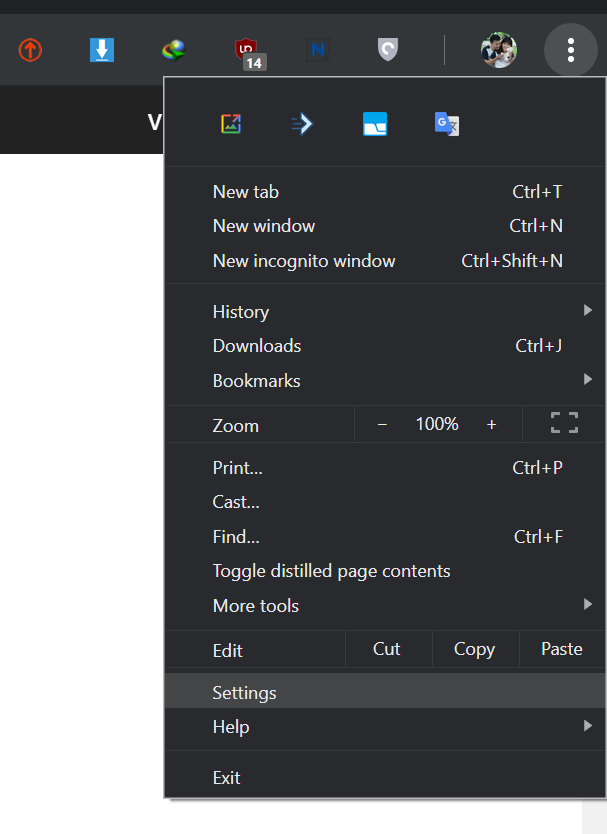
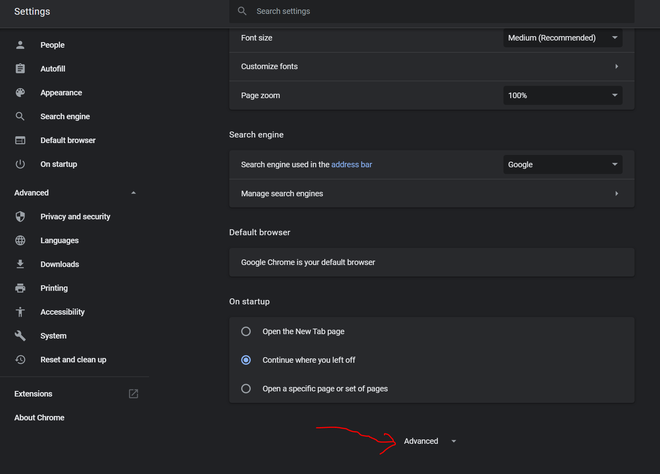
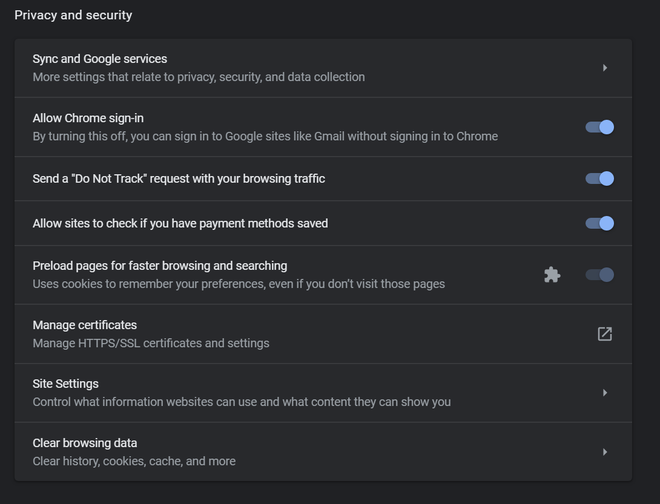

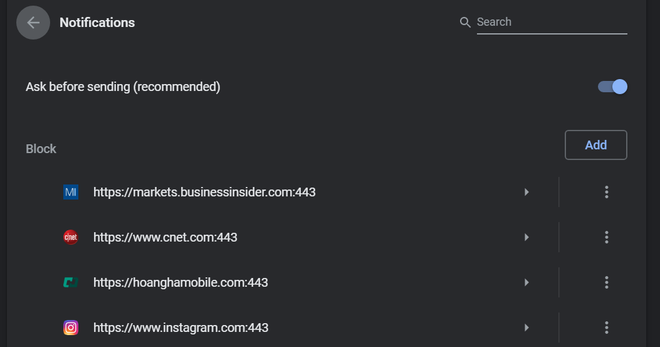
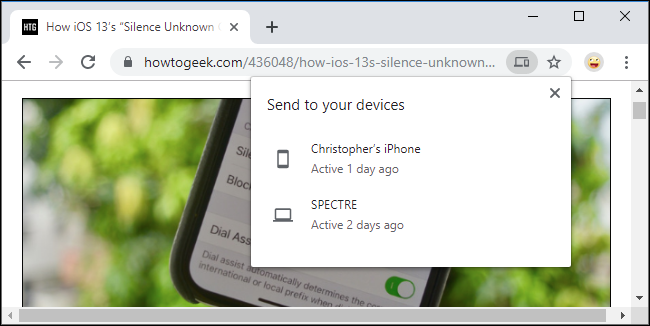


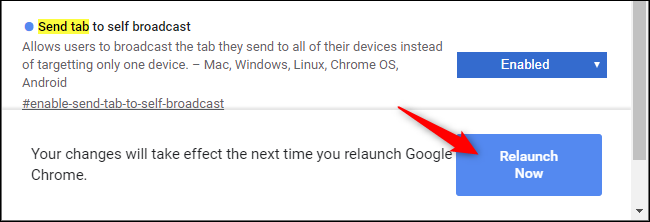

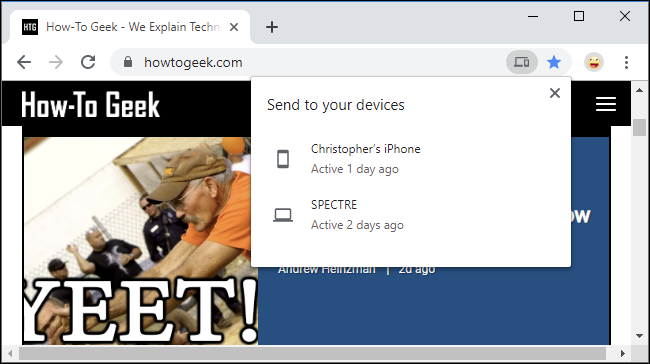
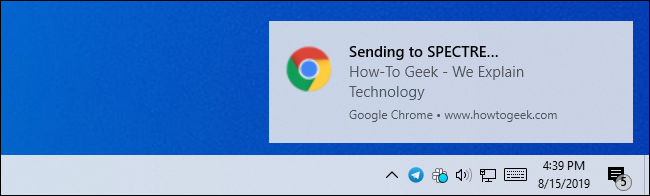
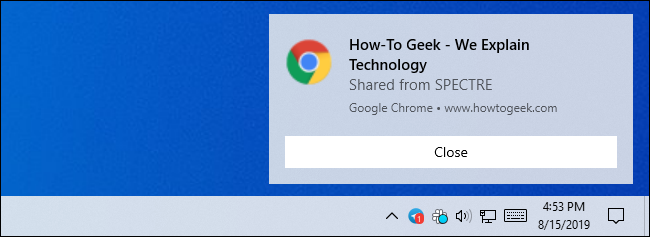
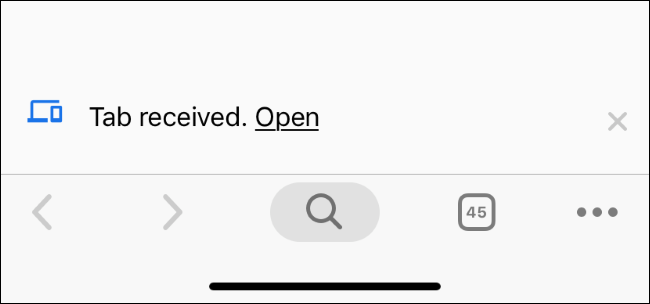
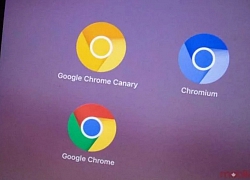 Tìm hiểu về tính năng gom website "Tab Grouping" vừa xuất hiện trên Google Chrome
Tìm hiểu về tính năng gom website "Tab Grouping" vừa xuất hiện trên Google Chrome Google Chrome có hàng trăm nghìn extension, nhưng quá nửa số đó chưa vượt qua... 16 lượt cài
Google Chrome có hàng trăm nghìn extension, nhưng quá nửa số đó chưa vượt qua... 16 lượt cài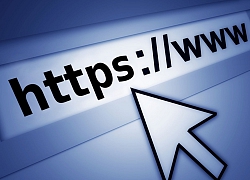 Làm thế nào để hiển thị lại HTTPS và WWW trên thanh địa chỉ của Google Chrome?
Làm thế nào để hiển thị lại HTTPS và WWW trên thanh địa chỉ của Google Chrome? Dùng Windows Mail để gởi nhận, theo dõi email nhanh, gọn, tiện lợi hơn
Dùng Windows Mail để gởi nhận, theo dõi email nhanh, gọn, tiện lợi hơn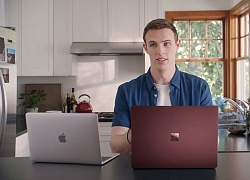 Microsoft đá xoáy Apple: Tên nhân vật Macbook, khuyên từ bỏ Macbook
Microsoft đá xoáy Apple: Tên nhân vật Macbook, khuyên từ bỏ Macbook Google tăng mức tiền thưởng cho ai tìm được lỗ hổng bảo mật trên Chrome
Google tăng mức tiền thưởng cho ai tìm được lỗ hổng bảo mật trên Chrome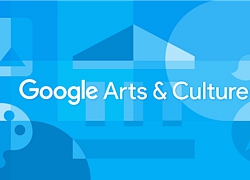 9 công cụ phải có trên Google Chrome Chúng sẽ thay đổi cách bạn duyệt web mãi mãi
9 công cụ phải có trên Google Chrome Chúng sẽ thay đổi cách bạn duyệt web mãi mãi Umax300: Gói cước Viettel 4G không giới hạn, phát Wifi thả ga
Umax300: Gói cước Viettel 4G không giới hạn, phát Wifi thả ga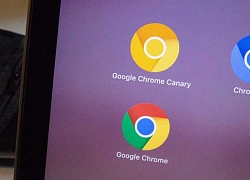 Với tính năng mới, Google Chrome có thể hiện thị mọi website dưới chế độ Dark Mode
Với tính năng mới, Google Chrome có thể hiện thị mọi website dưới chế độ Dark Mode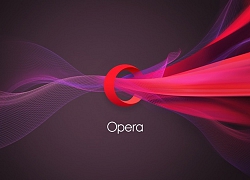
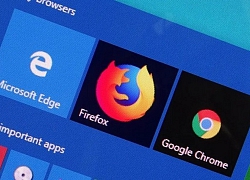 Bất chấp có sự xuất hiện của Microsoft Edge nhân Chromium, thị phần của Chrome vẫn tiếp tục tăng mạnh
Bất chấp có sự xuất hiện của Microsoft Edge nhân Chromium, thị phần của Chrome vẫn tiếp tục tăng mạnh Uber ra tính năng cho phép nữ tài xế chọn khách hàng là nữ tại Arab Saudi
Uber ra tính năng cho phép nữ tài xế chọn khách hàng là nữ tại Arab Saudi Nhiều người chưa thể phân biệt giữa USB-C và USB4
Nhiều người chưa thể phân biệt giữa USB-C và USB4 Những trường hợp bị khóa SIM, thu hồi số điện thoại từ tháng 8
Những trường hợp bị khóa SIM, thu hồi số điện thoại từ tháng 8 Google trả gần 1,4 tỷ USD dàn xếp vụ kiện bảo mật dữ liệu
Google trả gần 1,4 tỷ USD dàn xếp vụ kiện bảo mật dữ liệu Dân công nghệ đổ xô 'săn' card đồ họa để đào tạo AI
Dân công nghệ đổ xô 'săn' card đồ họa để đào tạo AI Phát triển robot bóng bàn với tiềm năng ứng dụng vượt trội
Phát triển robot bóng bàn với tiềm năng ứng dụng vượt trội Google buộc các ứng dụng Android phải nâng cấp
Google buộc các ứng dụng Android phải nâng cấp Cuộc đua giáo dục AI giữa Mỹ và Trung Quốc: Khi những đứa trẻ trở thành vũ khí chiến lược
Cuộc đua giáo dục AI giữa Mỹ và Trung Quốc: Khi những đứa trẻ trở thành vũ khí chiến lược Thống nhất đầu mối duy nhất quản lý kinh phí nhiệm vụ khoa học và công nghệ quốc gia
Thống nhất đầu mối duy nhất quản lý kinh phí nhiệm vụ khoa học và công nghệ quốc gia
 Nữ thần showbiz lúc hấp hối còn dặn mãi: "Tôi có chết cũng không muốn gặp hai người này"
Nữ thần showbiz lúc hấp hối còn dặn mãi: "Tôi có chết cũng không muốn gặp hai người này" Đậu Kiêu: Thợ gội đầu được kỳ vọng thành Ảnh đế, cưới con vua sòng bài, kết đắng
Đậu Kiêu: Thợ gội đầu được kỳ vọng thành Ảnh đế, cưới con vua sòng bài, kết đắng Hoàng đế nhà Minh lập 2 tổ chức, quyền lực, "ác" hơn cả Đông xưởng, Cẩm Y vệ
Hoàng đế nhà Minh lập 2 tổ chức, quyền lực, "ác" hơn cả Đông xưởng, Cẩm Y vệ Lộ ảnh trước khi chuyển giới của Hoa hậu Hà Tâm Như, khó tin đây là cùng 1 người!
Lộ ảnh trước khi chuyển giới của Hoa hậu Hà Tâm Như, khó tin đây là cùng 1 người! Chị dâu thất nghiệp nhưng vẫn đi làm bộ lông mày 12 triệu, con đói khát chẳng có hộp sữa nào
Chị dâu thất nghiệp nhưng vẫn đi làm bộ lông mày 12 triệu, con đói khát chẳng có hộp sữa nào Bắt nữ quái bị truy nã đặc biệt về hành vi mua bán trẻ em
Bắt nữ quái bị truy nã đặc biệt về hành vi mua bán trẻ em Sướng như mẹ bầu Ngô Thanh Vân: Chồng trẻ chăm cỡ này bảo sao ai nhìn cũng trầm trồ ghen tị
Sướng như mẹ bầu Ngô Thanh Vân: Chồng trẻ chăm cỡ này bảo sao ai nhìn cũng trầm trồ ghen tị Trấn Thành livestream nóng trận mưa gió giáng xuống concert Anh Trai Say Hi, hoang mang sợ sập lều!
Trấn Thành livestream nóng trận mưa gió giáng xuống concert Anh Trai Say Hi, hoang mang sợ sập lều!
 Trung Tá 'má lúm' gây sốt Quảng Trường Đỏ bắt tay Lãnh tụ Nga, lộ đời tư mơ ước
Trung Tá 'má lúm' gây sốt Quảng Trường Đỏ bắt tay Lãnh tụ Nga, lộ đời tư mơ ước



 10 mỹ nhân có đôi mắt đẹp nhất thế giới: Kim Ji Won xếp bét bảng, hạng 1 là "kỳ quan thế giới thứ 8"
10 mỹ nhân có đôi mắt đẹp nhất thế giới: Kim Ji Won xếp bét bảng, hạng 1 là "kỳ quan thế giới thứ 8" Bé 4 tuổi ném cọc tiền 500 nghìn đồng của bố mẹ qua ban công chung cư ở Hà Nội, cái kết bất ngờ
Bé 4 tuổi ném cọc tiền 500 nghìn đồng của bố mẹ qua ban công chung cư ở Hà Nội, cái kết bất ngờ Lê Dương Bảo Lâm bị hải quan Mỹ giữ lại: "Trấn Thành, Hari Won đều bỏ đi, chỉ một người ở lại"
Lê Dương Bảo Lâm bị hải quan Mỹ giữ lại: "Trấn Thành, Hari Won đều bỏ đi, chỉ một người ở lại"